打印机可联接笔记本电脑吗 笔记本蓝牙连接打印机设置
更新时间:2024-07-31 13:09:58作者:xtyang
在现代科技发展迅速的时代,打印机作为办公和学习中必不可少的设备,已经成为我们生活中不可或缺的一部分,随着笔记本电脑的普及和便携性,很多人都想知道打印机是否可以连接到笔记本电脑上,特别是通过蓝牙连接的方式。笔记本蓝牙连接打印机的设置究竟如何呢?让我们一起来探讨一下。
步骤如下:
1.点击打开桌面左下角【设置】选项,对打印机连接进行设置。
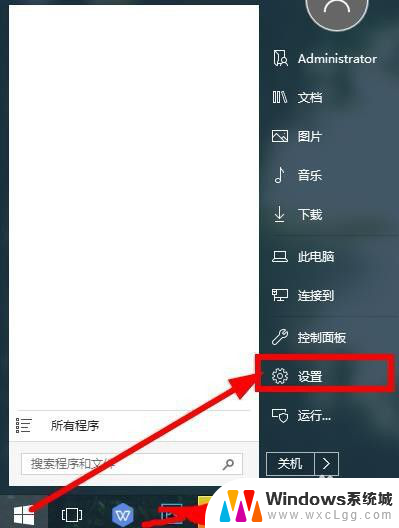
2.在弹出对话框找到【设备】,选择并打开。
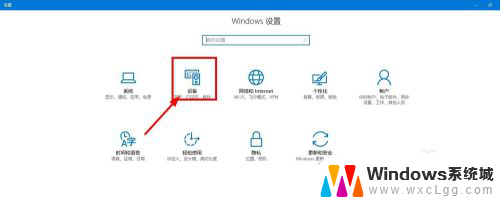
3.往下滑动界面,点击选择【打印机和设备】,查看当前已经连接的设备。

4.点击上方的【添加打印机】,已经连接的打印机可以点击【管理】。
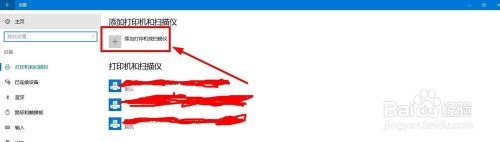
5.等待系统扫描可以连接的打印机,没有显示出来点击【我的打印机未在列表】。
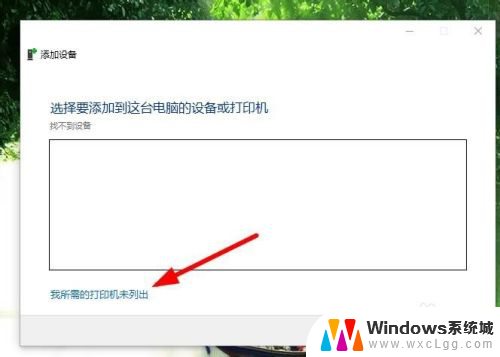
6.点击勾选【通过手动设置添加打印机】,然后点击【下一步】。

7.在打印机列表选择要安装的打印机品牌,点击【从磁盘安装】打开对应的驱动安装。
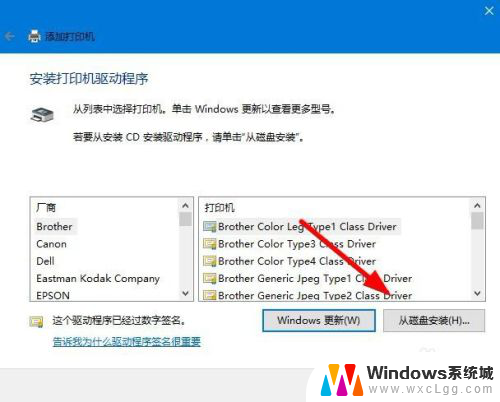
8.输入【打印机名称】,下方选择是否要共享打印机,继续点击【下一步】。
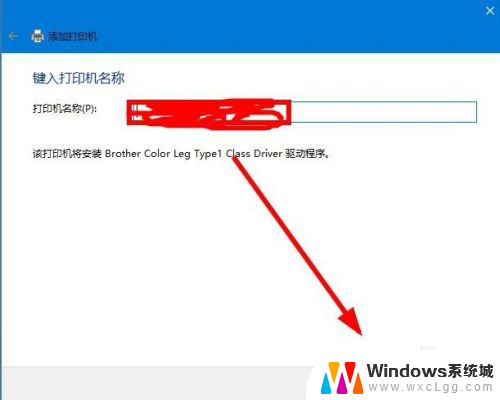
9.连接打印机完成,点击【打印测试页】检测打印机状态。最后点击【完成】即可。
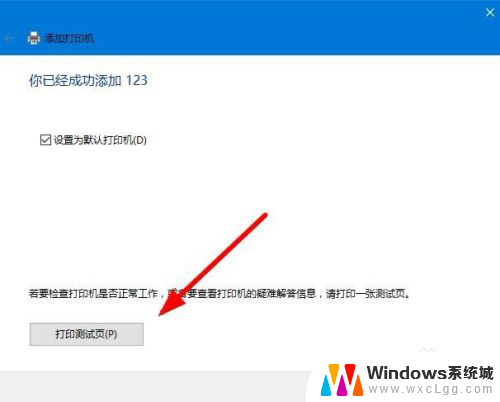
以上就是打印机是否可以连接笔记本电脑的全部内容,如果你遇到这种情况,可以根据我的方法来解决,希望对大家有所帮助。
打印机可联接笔记本电脑吗 笔记本蓝牙连接打印机设置相关教程
-
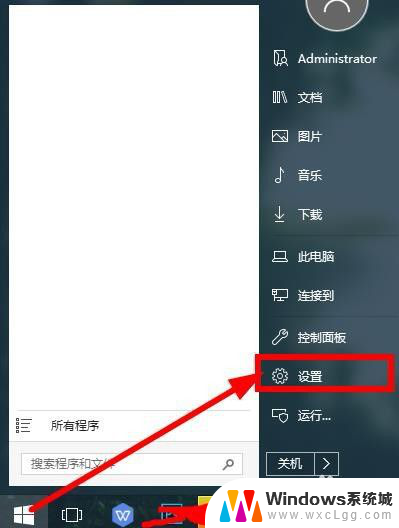 笔记本电脑怎么连接打印机设备 笔记本如何设置打印机连接
笔记本电脑怎么连接打印机设备 笔记本如何设置打印机连接2024-06-10
-
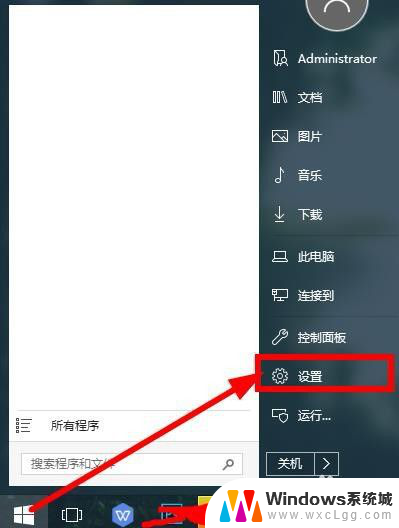 怎么连接打印机在电脑上 笔记本如何在网络上连接打印机
怎么连接打印机在电脑上 笔记本如何在网络上连接打印机2024-08-11
-
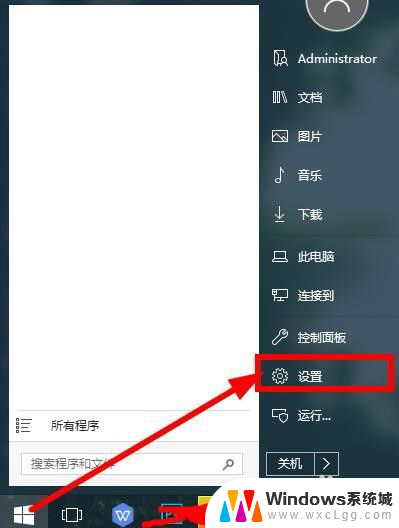 打印机与笔记本电脑怎么连接 笔记本如何通过USB连接打印机
打印机与笔记本电脑怎么连接 笔记本如何通过USB连接打印机2023-11-28
-
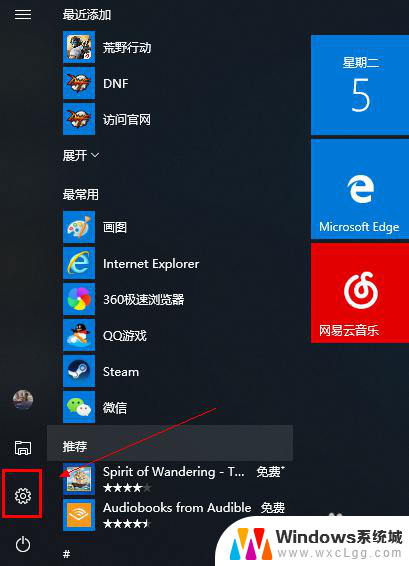 笔记本电脑如何蓝牙连接音响 笔记本连接蓝牙音箱设置
笔记本电脑如何蓝牙连接音响 笔记本连接蓝牙音箱设置2024-04-08
-
 惠普笔记本可以连接打印机吗 如何在电脑上连接惠普打印机
惠普笔记本可以连接打印机吗 如何在电脑上连接惠普打印机2023-11-21
-
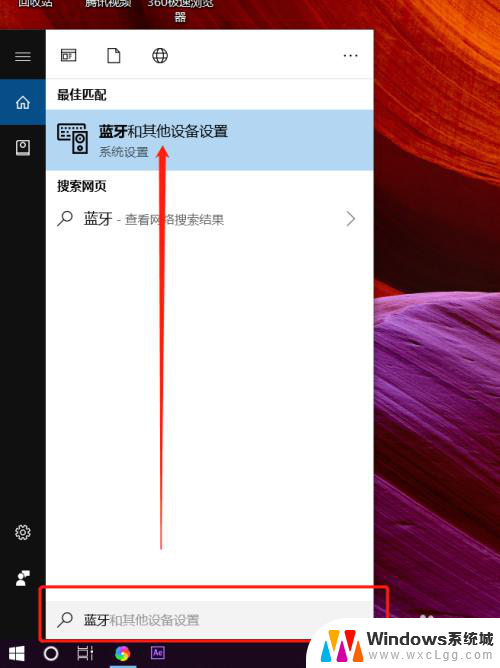 笔记本电脑可以连接蓝牙耳机么 笔记本电脑蓝牙耳机连接教程
笔记本电脑可以连接蓝牙耳机么 笔记本电脑蓝牙耳机连接教程2023-12-29
电脑教程推荐
- 1 固态硬盘装进去电脑没有显示怎么办 电脑新增固态硬盘无法显示怎么办
- 2 switch手柄对应键盘键位 手柄按键对应键盘键位图
- 3 微信图片怎么发原图 微信发图片怎样选择原图
- 4 微信拉黑对方怎么拉回来 怎么解除微信拉黑
- 5 笔记本键盘数字打不出 笔记本电脑数字键无法使用的解决方法
- 6 天正打开时怎么切换cad版本 天正CAD默认运行的CAD版本如何更改
- 7 家庭wifi密码忘记了怎么找回来 家里wifi密码忘了怎么办
- 8 怎么关闭edge浏览器的广告 Edge浏览器拦截弹窗和广告的步骤
- 9 windows未激活怎么弄 windows系统未激活怎么解决
- 10 文件夹顺序如何自己设置 电脑文件夹自定义排序方法